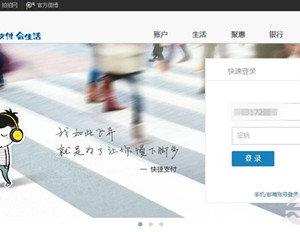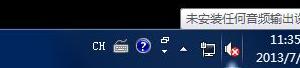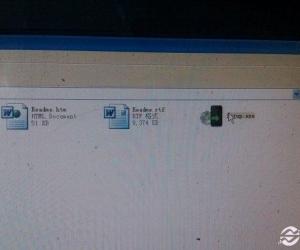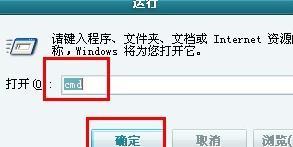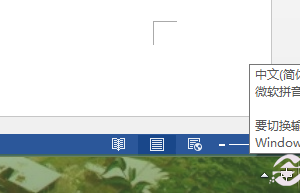win10提示任务对象版本不受支持或无效怎么办 win10任务对象版本不受支持或无效弹出提示是怎么回事
发布时间:2016-03-02 10:53:19作者:知识屋
win10提示任务对象版本不受支持或无效怎么办 win10任务对象版本不受支持或无效弹出提示是怎么回事。很多win10用户喜欢用计划任务这一项功能,使用他可以打开指定程序,最近有用户反映,使用任务计划功能时,按出提示“任务对象版本不受支持或无效”,今天小编就分享下相关解决方法。

在确保是管理员身份登录的情况下进行以下操作:
1.Win +R键打开运行 在运行对话框里输入regedit,然后点击确定。
2.打开“HKEY_LOCAL_MACHINE”在根目录HKEY_LOCAL_MACHINE下找到command,详细路径为:
HKEY_LOCAL_MACHINE\SOFTWARE\Classes\CLSID\{20D04FE0-3AEA-1069-
A2D8-08002B30309D}\shell\Manage\command。然后点击command。
3.双击command的默认值,打开默认值对话框,将里面的值换成:mmc.exe %windir%\system32\compmgmt.msc。然后点击确定。
设置好了,再尝试打开计算机管理。
以上就是win10提示任务对象版本不受支持或无效怎么办 win10任务对象版本不受支持或无效弹出提示是怎么回事的相关内容,有不明白的同学也可以留言。
知识阅读
软件推荐
更多 >-
1
 一寸照片的尺寸是多少像素?一寸照片规格排版教程
一寸照片的尺寸是多少像素?一寸照片规格排版教程2016-05-30
-
2
新浪秒拍视频怎么下载?秒拍视频下载的方法教程
-
3
监控怎么安装?网络监控摄像头安装图文教程
-
4
电脑待机时间怎么设置 电脑没多久就进入待机状态
-
5
农行网银K宝密码忘了怎么办?农行网银K宝密码忘了的解决方法
-
6
手机淘宝怎么修改评价 手机淘宝修改评价方法
-
7
支付宝钱包、微信和手机QQ红包怎么用?为手机充话费、淘宝购物、买电影票
-
8
不认识的字怎么查,教你怎样查不认识的字
-
9
如何用QQ音乐下载歌到内存卡里面
-
10
2015年度哪款浏览器好用? 2015年上半年浏览器评测排行榜!